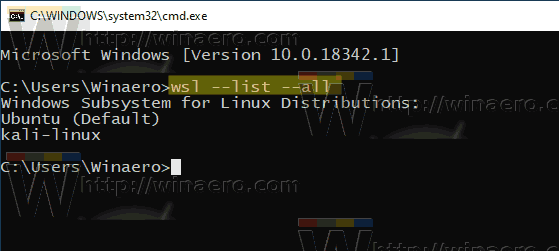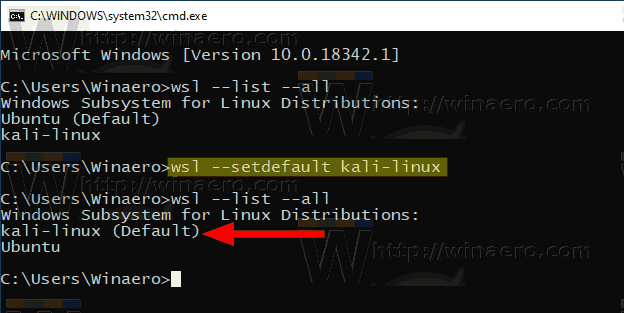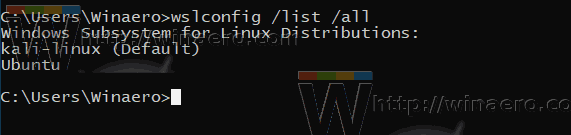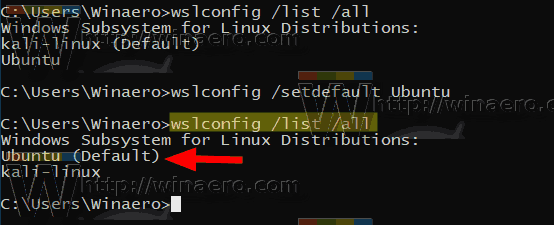Eine Standard-WSL-Linux-Distribution ist eine Distribution, die ausgeführt wird, wenn Sie den Befehl 'wsl' ohne Parameter ausgeben. Außerdem wird es über den Kontextmenübefehl 'Linux hier öffnen' geöffnet. Heute werden wir sehen, wie wir diese Distribution ändern können.
Werbung
Die Möglichkeit, Linux nativ unter Windows 10 auszuführen, wird durch die WSL-Funktion bereitgestellt. WSL steht für Windows Subsystem for Linux, das ursprünglich nur auf Ubuntu beschränkt war. Moderne Versionen von WSL erlauben Installieren und Ausführen mehrerer Linux-Distributionen aus dem Microsoft Store.
So fügen Sie Schriftarten zu Microsoft Word Mac hinzu

Nach WSL aktivieren können Sie verschiedene Linux-Versionen aus dem Store installieren. Sie können die folgenden Links verwenden:
und mehr.
Die Standard-WSL-Verteilung wird beim Ausführen ausgeführtwslauf einer Kommandozeile. Es wird geöffnet, wenn Sie den Kontextmenübefehl 'verwenden. Öffnen Sie Linux hier 'im Datei-Explorer. Tipp: Sie können Entfernen Sie diesen Kontextmenüeintrag .
Um die Standard-WSL-Linux-Distribution in Windows 10 festzulegen,
- Öffne ein neue Eingabeaufforderung .
- Hier finden Sie verfügbare WSL-Distributionen durch Ausführen des folgenden Befehls:
wsl --list --all, oder einfachwsl -l --all.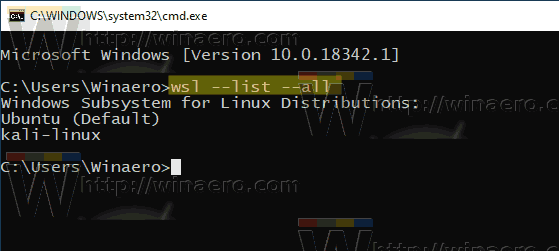
- Die aktuelle Standard-WLS-Distribution ist beschriftet(Standard). Führen Sie den folgenden Befehl aus, um eine neue Standard-WSL-Distribution festzulegen:
wsl --setdefault, oderwsl -s. - Ersatz
Zum Beispiel mit dem tatsächlichen Namen einer auf Ihrem Computer installierten WSL-DistributionKali-Linux.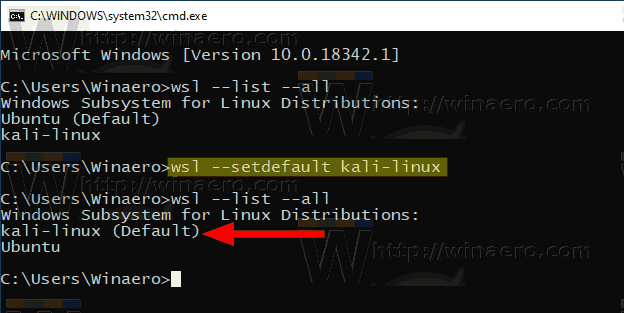
Du bist fertig!
Windows 10-Versionen früher als Version 1903
Wenn Sie eine Windows 10-Version vor Windows 10 Version 1903 ausführen, sollten Sie die verwendenwslconfigDienstprogramm anstelle vonwsl.
- Öffne ein neue Eingabeaufforderung .
- Führen Sie aus, um die verfügbaren Linux-Distributionen anzuzeigen
wslconfig / list / alloderwslconfig / l / all.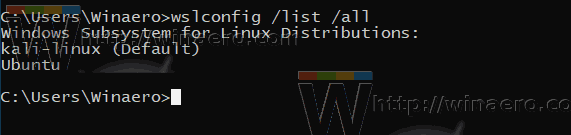
- Führen Sie den folgenden Befehl aus, um mit wslconfig eine neue Standard-WSL-Distribution festzulegen:
wslconfig / soderwslconfig / setdefault. - Ersetzen Sie die
Teil mit dem tatsächlichen Namen einer auf Ihrem Computer installierten WSL-DistributionUbuntu.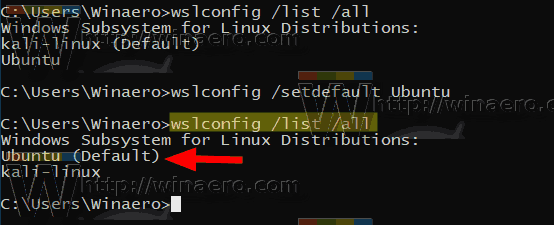
Das ist es.
Artikel von Interesse:
- Finden Sie Running WSL Linux Distros in Windows 10
- Beenden Sie die Ausführung von WSL Linux Distro in Windows 10
- Entfernen Sie Linux aus dem Navigationsbereich in Windows 10
- Exportieren und Importieren der WSL Linux Distribution in Windows 10
- Greifen Sie unter Windows 10 auf WSL Linux-Dateien zu
- Aktivieren Sie die WSL in Windows 10
- Festlegen des Standardbenutzers für WSL in Windows 10
- Windows 10 Build 18836 Zeigt das WSL / Linux-Dateisystem im Datei-Explorer an